تعطيل Meta Refresh في Internet Explorer
من بين الميزات المزعجة للإنترنت(Internet) ، يعد Meta Refresh من بقايا الماضي التي عفا عليها الزمن والتي يبدو أنها لا تزال قائمة فقط كأداة لأصحاب مواقع القبعة السوداء. لحسن الحظ ، يمنحك Internet Explorer خيار تعطيل تحديث البيانات الوصفية كإجراء أمني ووسيلة لتقليل التحديث التلقائي المزعج لصفحات الويب.
ما هو تحديث التعريف؟
إن Meta Refresh ليس أكثر من جزء مختصر من كود HTML يعيد تلقائيًا تحميل صفحة ويب بعد عدد محدد من الثواني. يمكن لهذا الرمز أيضًا إعادة توجيه متصفحك إلى صفحة ويب جديدة. يبدو رمز Meta Refresh كما يلي :(Meta Refresh)
<META HTTP-EQUIV=REFRESH CONTENT="5; URL=http://www.newpage.com">
هذا المثال بالذات سيعيد توجيهك إلى http://www.newpage.com بعد 5 ثوانٍ. قد يؤدي تعيين متغير المحتوى إلى صفر إلى تحديث الصفحة تلقائيًا بدون تحميل الصفحة أولاً.(CONTENT)
لماذا يتم تعطيل Meta Refreshing؟
في الأيام الخوالي للإنترنت(Internet) ، تم استخدام Meta Refreshes لإخفاء المحتوى ، وتحديث الإعلانات التي تمت برمجتها لتحميلها بشكل عشوائي ، وتضخيم عدادات الزيارات بشكل مصطنع لجعل الصفحة تبدو أكثر شيوعًا مما كانت عليه بالفعل.
تتضمن بعض الأسباب المشروعة لاستخدام Meta Refreshes إعادة توجيه الزوار إلى الموقع الجديد لموقع ويب تم نقله ، وإرسال المستخدمين إلى الصفحة الرئيسية بعد عرض صفحة "شكرًا لك" لفترة قصيرة ، وإجبار العارض على تحديث الصفحة لتجنب عرض المحتوى القديم في ذاكرة التخزين المؤقت للمستخدم.
على الرغم من أنها ليست خطيرة بشكل خاص ، إلا أنه غالبًا ما يتم استخدام Meta Refreshes من قبل مبرمجي صفحات الويب عديمي الضمير لجذبك إلى صفحة ويب باستخدام جزء واحد من المحتوى ثم إعادة توجيهك إلى صفحة أخرى بها محتوى آخر. يُشار إلى تقنية القبعة السوداء ، ومعظم محركات البحث الرئيسية ذكية بما يكفي لعدم الوقوع في طريقة "إخفاء" محتوى الويب هذه.
هناك عواقب أخرى لتحديثات التعريف(Meta Refreshes) ليست حميدة. تحتوي بعض محتويات الويب على فيروسات ومخاطر أمنية أخرى. يمكن أن تكون إعادة توجيهك إلى صفحة بها محتوى ضار أمرًا خطيرًا. على الرغم من أنه لا يمثل خطرًا أمنيًا كبيرًا ، إلا أن بعض متصفحي الويب يفضلون ألا يكونوا ضحايا تحديث التعريف(Meta Refresh) ويختارون تعطيله في IE.
كيفية تعطيل Meta Refreshes في IE
يعد تعطيل Meta Refreshes في IE أمرًا بسيطًا للغاية. أولاً(First) ، انقر فوق Tool>Internet Options لفتح نافذة (Window)خيارات (Options)الإنترنت(Internet) .
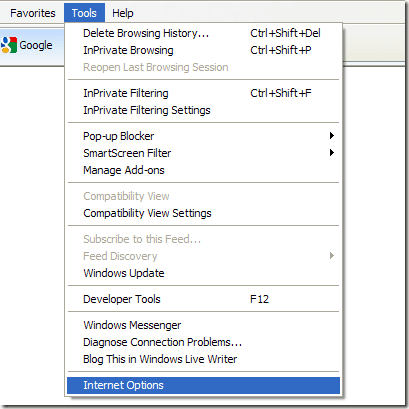
ثم انقر فوق علامة التبويب الأمان(Security) وحدد موقع زر المستوى المخصص . (Custom level)انقر فوق الزر Custom level لفتح إعدادات الأمان -(Security Settings – Internet Zone) نافذة منطقة الإنترنت.

في جزء الإعدادات(Settings) ، قم بالتمرير لأسفل إلى قسم متنوع(Miscellaneous) وحدد خيار السماح بالتحديث META(Allow META REFRESH) . ضمن خيار Allow META REFRESH ، قم بتغيير الخيار من Enable إلى Disable . هذا هو. لن تنزعج من Meta Refreshes في IE مرة أخرى.

ومع ذلك ، ضع في اعتبارك أن هناك بعض الأسباب المشروعة التي تجعل مبرمج صفحات الويب يستخدم Meta Refresh . إذا كان المستعرض الخاص بك لا يعرض المحتوى بشكل صحيح أو إذا كانت صفحة الويب تعمل بشكل مضحك ، فقد ترغب في محاولة تمكين Meta Refreshing مرة أخرى لمعرفة ما إذا كانت المشكلة قد تم حلها.
Related posts
قم بتغيير الرؤوس والتذييلات أو إزالتها عند الطباعة في Internet Explorer أو Edge
عرض كلمات المرور المحفوظة ونسخها احتياطيًا وحذفها في Internet Explorer
كيفية منع Internet Explorer من الوصول إلى الإنترنت
تعطيل أو إيقاف تشغيل استعراض InPrivate في Internet Explorer و Microsoft Edge
حظر تنزيلات الملفات في Internet Explorer
قم بإعداد AdBlock الخاص بك في Internet Explorer 9
كيفية الوصول إلى المفضلة وإدارتها في تطبيق Internet Explorer
كيفية إلغاء تثبيت Internet Explorer من Windows (كافة الإصدارات)
ما المقصود بوظائف Internet Explorer الإضافية وماذا تفعل؟
أسئلة بسيطة: ما هو مرشح SmartScreen وكيف يعمل؟
كيفية تمكين Java في جميع متصفحات الويب الرئيسية
كيفية حذف محفوظات الاستعراض والبيانات من تطبيق Internet Explorer
كيفية إلغاء تثبيت Internet Explorer من Windows 10
تكوين كيفية عمل تطبيق Internet Explorer في Windows 8.1
تعطيل JavaScript في Chrome، Edge، Firefox، Opera، Internet Explorer
كيفية تمكين وضع Internet Explorer في Edge على نظام التشغيل Windows 10/11
Fix SSvagent.exe error أثناء بدء تشغيل Internet Explorer
حروب المستعرضات: ما هو الأداء الذي يقدمه Internet Explorer 11؟
كيفية توفير طاقة البطارية أثناء تصفح الويب في Internet Explorer
Start Private Browsing في Firefox، Edge، Chrome، Opera، Internet Explorer
